Videos aus Aufnahmeserien

Der steirische Priester und Physiker August Musger (hier in der Ehrengalerie der Grazer Burg) gilt als Erfinder der Zeitlupe. Dabei wird ein rascher Bewegungsvorgang langsam wiedergegeben, um ihn besser analysieren zu können.
Beim Filmen in der Astronomie steht man hingegen meist vor dem umgekehrten Problem: Hier sollen langsame Bewegungen in korrektem Tempo oder in höherer Geschwindigkeit abgespielt und so erst sichtbar gemacht werden. In letzterem Fall spricht man von Zeitraffung.
Diese Zeitraffung kann aber auch höchst unfreiwillig geschehen.
Der Himmel ist voll von lichtschwachen Objekten. Sie erfordern oft Belichtungszeiten im Sekundenbereich. Videokameras können nicht so lange belichten, da sie meist 30 Bilder pro Sekunde aufnehmen wollen.
Der Kabelauslöserknopf wird arretiert
Als Abhilfe fotografiert man die Objekte mit einer Fotokamera, die man im einfachsten Fall in den Reihenbild-Modus stellt (ich sage gern Serienbildmodus dazu) und mit einem arretierbaren Kabelauslöser startet. Nun folgt eine Belichtung auf die andere. So entsteht ein ganzes Konvolut von Einzelbildern - und ein heftiger Zeitraffereffekt beim Abspielen!
Man muss bedenken: Bei 25 fps (files per second) im Video rauschen 25 Bilder pro Sekunde am Betrachter vorbei. Ein bloß 10 Sekunden langer Videoclip verschlingt demnach schon 250 Einzelbilder. Für ein ansehnliches Filmchen benötigt man viele Hundertschaften an Fotos: Dabei klappert der Spiegel der DSLR unaufhörlich.
Ein Timer extern oder intern
Mitunter will man größere Zeitabstände zwischen den Einzelbelichtungen. Dann stellt man die Cam in den Einzelbildmodus und verwendet einen angeschlossenen Timer. Der erlaubt es, ein gewünschtes Zeitintervall zwischen die Auslösevorgänge zu legen. Außerdem kann die ganze Serie dann mit deutlicher Verzögerung (z.B. erst in 180 Minuten) gestartet werden.
Solche Aufgaben werden von einem externen Timer übernommen. Oder vom Intervalometer von Magic Lantern - sofern man diese von Canon nicht autorisierte Fremdfirmware auf der Speichercard installiert.
Ist eine Verzögerung bis zum Beginn der Aufnahmeserie vorgesehen, muss die automatische Kamerabschaltung abgewählt werden. Sonst macht die DSLR noch vor dem ersten Befehl Feierabend.
In jedem Fall ist ein vollgeladener Akku in die Cam einzusetzen. Es gibt übrigens anschraubbare Batteriegriffe, in die sich gleich zwei Akkus einlegen lassen. Alternativ wird der Akku durch einen Akku-Dummy ersetzt. Den Dummy kann man mit einem Netzgerät betreiben: Hier ist unbedingt auf die korrekte Spannung für die entsprechende Kamera zu achten!
Tipps zum Abhaken
Das braucht man zum Erstellen von Einzelbildern in ununterbrochener Serie:
- Die Kamera kommt auf ein Stativ
- Im einfachsten Fall ist ein arretierbarer Kabelfernauslöser nötig
- Die Kamera wird für "Dauerfeuer" auf Reihenaufnahme (Serienbild) gestellt
- Die Spiegelvorauslösung ist abzuschalten
- Die Blende ist in der Regel weit geöffnet
- Der ISO-Wert wird hochgeschraubt
- Die Belichtungszeiten betragen je nach Objekt mehrere Sekunden
- Die Himmelsaufhellung begrenzt die Belichtungszeit
- Sonst ist es die Erdrotation: Faustformel: Maximale Zeit (s) = 175 / Brennweite (mm)
- Das resultierende Rauschen mindert die kamerainterne Rauschunterdrückung
- Alternativ bringt man Darkframes und Biasframes zum Abzug
- Das wiederum klappt nur im RAW-Format befriedigend
- Am flexibelsten bleibt man mit der Einstellung RAWs + JPGs
- Der korrekte Fokus wird an fernen, beleuchteten irdischen Objekten ermittelt
- Ein schwenkbares Kameradisplay schont den Nacken
Will man wählbare zeitliche Abstände zwischen die Einzelfotos setzen, gilt außerdem:
- Externen Timer oder internes Intervalometer statt arretiertem Fernauslöser verwenden
- Kamera bei Timerbetrieb in Einzelbildfunktion stellen
- Vorlauf und Intervall der Auslösungsimpulse korrekt einstellen
- Automatische Kameraabschaltung deaktivieren
- Auf vollen Akku achten
Das obige, extrem gekürzte Video zeigt den Mond mit Erdschein, nahe Jupiter, Mars und dem Sternhaufen der Hyaden. Der Himmel dreht sich sichtlich, Wolken jagen gespenstisch rasch vorbei. Das Video entstand aus einer Schar von Einzelbildern, geschossen mit einer DSLR und verarbeitet mit dem Time Lapse Creator .
Zufallstreffer inklusive
Belichtet man tausend Aufnahmen des Sternenhimmels, ist womöglich ein Zufallstreffer dabei. Im August 2024 hielt ich die Abenddämmerung in einer Serie von Einzelbildern fest. Ziel war, daraus ein Video zu formen. Das ist mir damals wegen des enormen Helligkeitsabfalls nicht wirklich gelungen. Doch weil in der Nacht das Maximum der Perseiden-Sternschnuppen stattfand, schoss auf einem der vielen Fotos tatsächlich ein heller Meteor durchs Bildfeld.
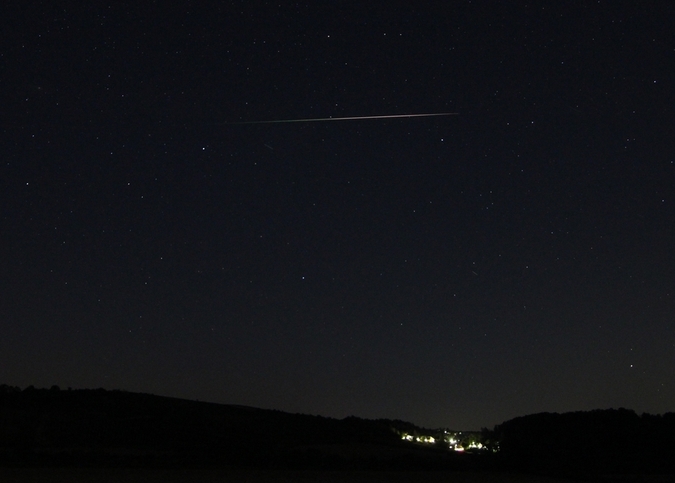
Um solche "Zufallstreffer" aufzustöbern, muss man freilich alle Belichtungen durchchecken - was z.B. mit dem Programm Windows-Fotogalerie gelingt.
Wer die Zeit raffen will ...
Manchmal will man langsame Phänomene aber auch ganz bewusst rasch darstellen. Dann wird man statt der Funktion Dauerfeuer lieber ein längeres Zeitintervall zwischen die Belichtungen rücken. Mit der kameraeigenen Rauschunterdrückung ist ein solches Intervall bereits gegeben: Es dauert aber nur so lange, wie die eigentliche Belichtungszeit der Fotos.

Externer Timer: Promote Control. Magic Lantern kann ähnliches
Für längere Pausen zwischen den Belichtungen braucht man den externen Timer oder, falls die Kamera eine derartige Funktion nicht schon selbst anbietet, entsprechende Fremdfirmware. Das von Canon nicht autorisierte Magic Lantern bietet unter anderem genau das (dort Intervalometer genannt).
Unten sehen Sie, wie die Milchstraße in der Morgendämmerung verblasst. Das Video ist hier stark verkleinert, das Original zeigt tausende Sterne.
Mit und ohne Fernrohr
Per Zeitraffer lässt sich z.B. die irdische Dämmerung einfangen. Sie ist eigentlich ein Naturschauspiel ersten Ranges. Nur ihres alltäglichen Charakters wegen schenken wir ihr so wenig Aufmerksamkeit. Farbenfroh ist bloß der erste Abschnitt kurz nach Sonnenuntergang. Dann folgt ein immer dunkler werdendes Blau, aus dem zunehmend mehr Sterne heraus treten. Die Beleuchtungsstärke sinkt mit dem Fortschreiten der Dämmerung dramatisch - und genau das ist die eigentliche Herausforderung.
Ebenso könnten wir die nächtliche Landschaft im Lichte des Vollmonds filmen. Dann wandern die Schatten mit dem Mond mit. Die Erdrotation lässt Himmelsobjekte dahin ziehen. Auch die Dokumentation Leuchtender Nachtwolken ist reizvoll. Sie treten in unseren Breiten an wenigen Juni- und Juliabenden auf. Auch das bei uns seltene Nordlicht wird am ehesten mit einer Serie von Einzelbelichtungen festgehalten.
Die genannten Beispiele erfordern kein Teleskop. Selbst die vier hellen Jupitermonde sind bereits mit einem Tele von 300 oder 500 mm Breite einzufangen, ebenso Mondfinsternisse.
Montiert man die Kamera huckepack am nachgeführten Fernrohr, wird die Erdrotation ausgeglichen. Setzt man sie in den Fokus des Teleskops, mag man sogar die Rotation des Jupiters bzw. des Mars in Videos dokumentieren, oder das Fortschreiten der Licht-Schatten-Linie (Terminator) auf dem Mond. Je länger die Brennweite, desto höher geraten freilich die Ansprüche an die Nachführgenauigkeit des Teleskops. Bei azimutal montierten Teleskopen gesellt sich außerdem die Bildfelddrehung störend hinzu.
Es geht viel zu rasch vorbei
Zumeist wird man als Betrachter erstaunt sein, wie rasch das Video zu Ende ist. Denn in der Regel hat man zu wenige Einzelbilder geschossen.
Ein Beispiel: Die Belichtung eines einzigen Nordlichtfotos mag 10 Sekunden dauern. Die gleiche Zeit erfordert die kamerainterne Rauschunterdrückung. Nach dem Rechen- und Schreibvorgang sind also gut 20 Sekunden verflogen. Nach einer vollen Minute hat man also kaum 3 Einzelbilder im Kasten.
Beim Abspielen rauschen im Idealfall aber 25 Bilder pro Sekunde an uns vorbei. Will man ein zehn Sekunden langes Video erstellen, muss die Kamera mit obigen Parametern also 85 Minuten völlig unbewegt unterm Sternenhimmel verbleiben, Foto um Foto schießen. Kaum jemand will so lange warten.
Um das Video nachträglich noch zu verlängern, senkt man beim Kombinieren der Einzelbilder nötigenfalls die Framerate, also die Zahl der Bilder pro Sekunde (fps). Bewegungsvorgänge, die bei 25 fps flüssig wirken, muten bei halber Framerate aber schon merklich "ruckelig" an.
Damit klebt man Einzelbilder zusammen
Es gibt Software, die eine Serie von Einzelbildern in Videos verwandeln kan. Ich stelle hier drei kostenlose Programme vor.
Time Lapse Creator
Der Zeitraffereffekt schenkt der Software Time Lapse Creator ihren englischen Namen (Time Lapse, engl.: Zeitraffer). Das einfach zu handhabende Programm kann kostenlos aus dem Microsoft Store herunter geladen werden.
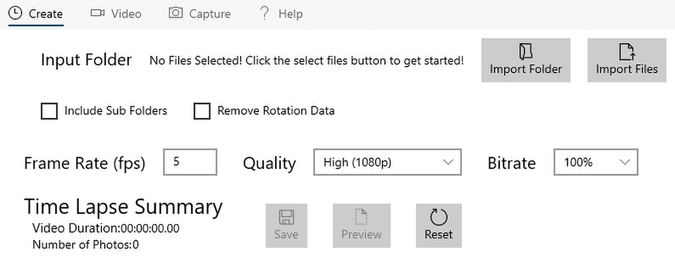
Die Erstellung des Filmchens mit dem Time Lapse Creator ist eine Spur bequemer, wenn man alle Fotos in den selben Ordner kopiert. Mit der Schaltfläche Import Folder holt man sie dann ganz einfach in die Software.
Die Frame Rate darf man nicht zu niedrig einstellen - sonst ruckelt das spätere Video. Standard in Europa sind bei Filmen 25 Bilder pro Sekunde (fps). Ich finde 12 fps noch vertretbar, wenn zu wenige Einzelbilder vorliegen.
Quality meint die Auflösung: High entspricht HD mit 1080 Pixel vertikal. Very High bedeutet 2160 Pixel. Man sollte einen möglichst hohen Wert wählen, zumal die einzelnen Ausgangsfotos ebenfalls hohe Auflösungen besitzen werden. Niedrigere Auflösungen (Medium: 720 oder Low: 480) machen bestenfalls Sinn, wenn die Ausgangsfotos kleiner sind als 1920 x 1080 Pixel - was selten der Fall sein wird.
Mit der Schaltfläche Save wird der Prozess gestartet und das Video im Format *.mp4 abgespeichert. Es kann später weiter bearbeitet werden, z.B. mit DaVinci Resolve.
Die Frame Rate darf man nicht zu niedrig einstellen - sonst ruckelt das spätere Video. Standard in Europa sind bei Filmen 25 Bilder pro Sekunde (fps). Ich finde 12 fps noch vertretbar, wenn zu wenige Einzelbilder vorliegen.
Quality meint die Auflösung: High entspricht HD mit 1080 Pixel vertikal. Very High bedeutet 2160 Pixel. Man sollte einen möglichst hohen Wert wählen, zumal die einzelnen Ausgangsfotos ebenfalls hohe Auflösungen besitzen werden. Niedrigere Auflösungen (Medium: 720 oder Low: 480) machen bestenfalls Sinn, wenn die Ausgangsfotos kleiner sind als 1920 x 1080 Pixel - was selten der Fall sein wird.
Mit der Schaltfläche Save wird der Prozess gestartet und das Video im Format *.mp4 abgespeichert. Es kann später weiter bearbeitet werden, z.B. mit DaVinci Resolve.
PIPP
PIPP ist ein Preprocessor, den Amateurastronomen in der Planetenfotografie einsetzen: Für Planetenvideos bietet PIPP zahlreiche Einstellungsmöglichkeiten (Download via software.informer, Irland/USA).
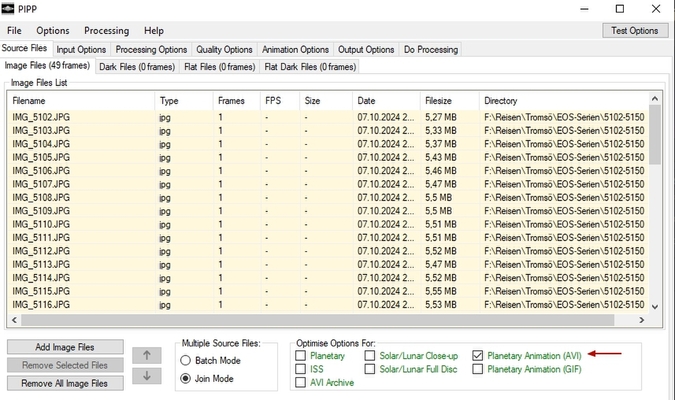
Beim Verbinden von Einzelfotos zu einem Video gehen wir anders vor. Anstatt des bzw. der Videos zieht man nun Fotos in die Maske Source Files, wählt Join und Planetary Animation (AVI).
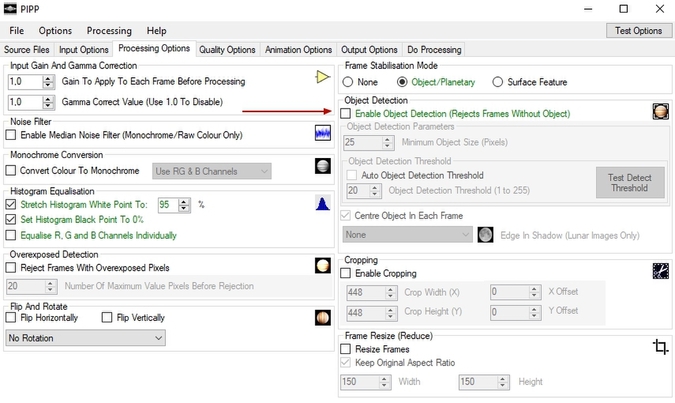
Unter Processing Options schaltet man bei Weitwinkelfotos die Object Detection und das Zentrieren des Objekts ab. Bei den Output Options sucht man AVI oder SER aus und stellt die erwünschte Frame Rate ein.
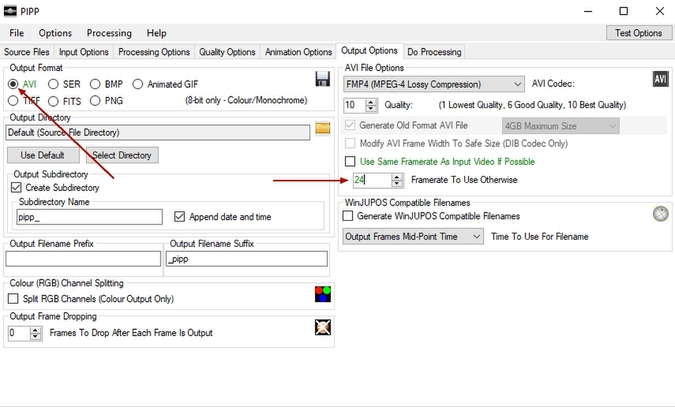
ZUSAMMENFÜGEN MIT DAVINCI RESOLVE
Es geht auch mit dieser beliebten Videoschnitt-Software: Unter DaVinci Resolve – Einstellungen – Benutzer – Schnitt ändert man die Standbilddauer zunächst auf 1 Frame. In Datei - Projekteinstellungen legt man die gewünschte Timeline-Auflösung und die Timeline Framrate fest. Dann importiert man die Einzelfotos und zieht sie alle in einem Ruck in die Timeline.
Jedes Foto wird nun so lange angezeigt, wie es der ausgewählten Framrate entspricht. Bei 24 fps erscheint jedes Bild bei der Standbilddauer von 1 Frame genau 1/24 Sekunden lang. Gerät das Video zu kurz, verlängert man die Standbilddauer auf 2 Frames. Das Filmchen ist dann doppelt so lang, ruckelt aber mehr.
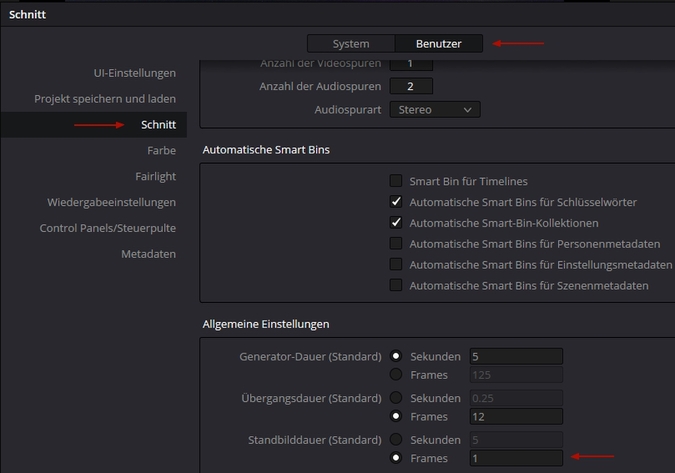
Sollten heftige Sprünge im fertigen Video auftreten, fehlen entweder Fotos oder deren Reihenfolge stimmt nicht: Offensichtlich übernimmt die Software den Zeitstempel dann nicht mit der nötigen Auflösung. In diesem Fall wählt man als Ordnungskriterium den Dateinamen, der hoffentlich eine fortlaufende Nummerierung enthält.
DAVINCI RESOLVE mit Überblendtrick
Während meiner Nordlichtreise nach Nordwegen im Jahr 2024 hatte ich tagsüber viel Zeit zum Nachdenken. Dabei ist mir ein Trick eingefallen, um längere Videos trotz begrenzter Einzelbilderzahl zu erhalten: Dazu wählt man in DaVinci Resolve / Einstellungen / Benutzer / Schnitt eine Standbilddauer von 0.25 Sekunden (Punkt, nicht Komma!).
So werden nur 4 Einzelbilder pro Sekunde am Betrachter vorbei ziehen. Um den Ablauf trotzdem flüssiger zu gestalten, greife ich zur Überblendung. In den genannten Einstellungen stellt man wir die Übergangsdauer auf Frames 1.
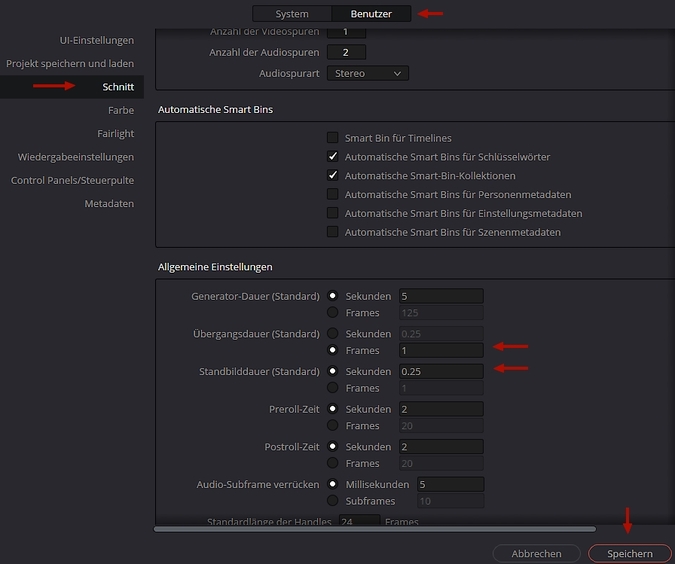
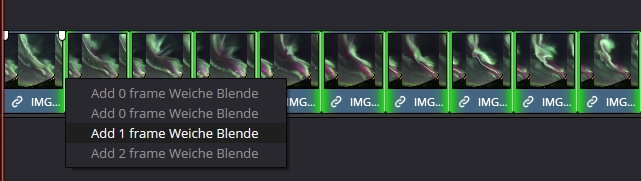
Nun zieht man die importierten Bilder in die Timeline, markiert alle und verknüpft sie zu einem einzigen Clip (rechte Maustaste). Dann klickt man mit der rechten Maustaste zwischen zwei Clips und wählt Add 1 Frame Weiche Blende aus. Die gilt dann automatisch für alle Übergänge.
Mit der linken Maustaste zieht man an der linken Kante von einem der entstandenen Blendenkasterln, bis die Weiche Blende möglichst lange dauert - sie aber trotzdem noch bei allen Bildern gleich ist. Danach erst folgt das vertraute Rendern.
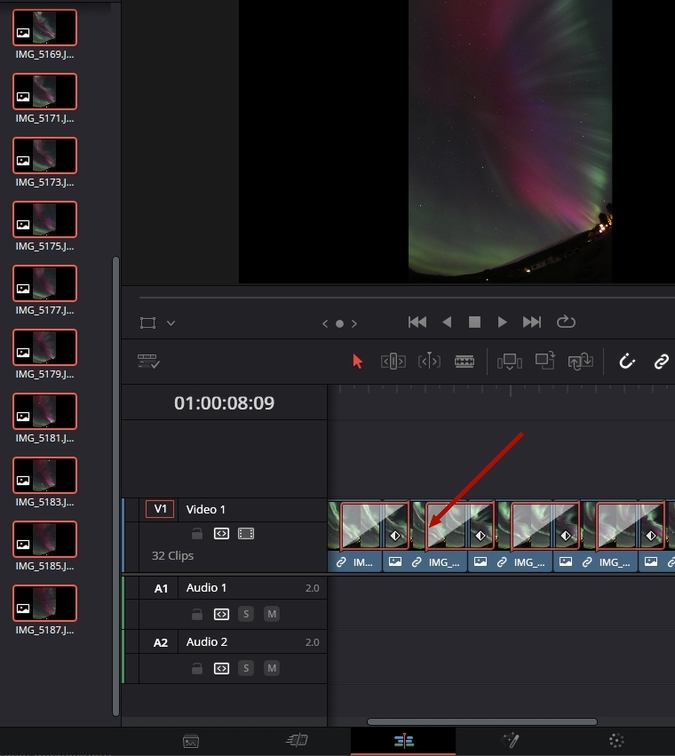
Alle Angaben ohne Gewähr!
